项目中最近用到各种图表,本来打算用第三方的,例如mpandroid,这是一个十分强大的图表库,应用起来十分方便,但是最终发现和设计不太一样,没办法,只能自己写了。今天将写好的柱状图的demo贴在这,该柱状图可根据数据的功能有一下几点:
1. 根据数据的多少,动态的绘制柱状图柱子的条数;
2. 柱状图每条柱子的绘制都有动态的动画效果;
3. 每条柱子有点击事件,点击时弹出提示框,显示相关信息,规定时间后,弹窗自动消失。
好了,先上演示图:
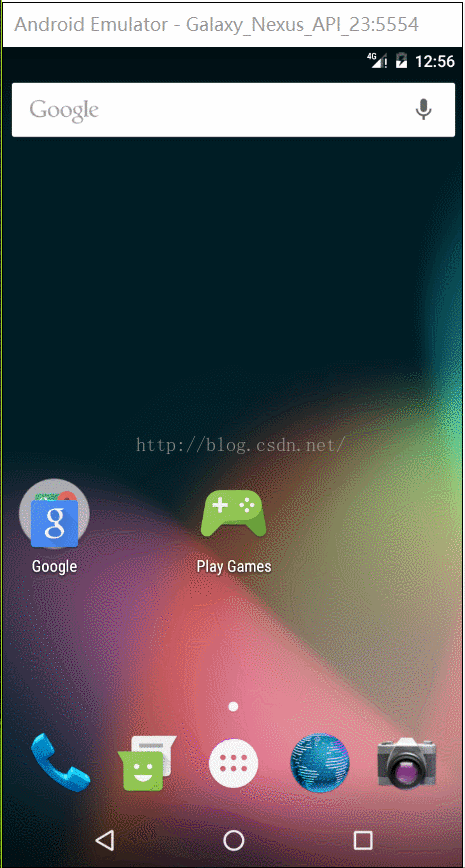
下边贴出相关代码:
自定义柱状图类:
package com.example.histogram;
import android.content.context;
import android.graphics.canvas;
import android.graphics.color;
import android.graphics.paint;
import android.graphics.rectf;
import android.os.handler;
import android.text.textpaint;
import android.util.attributeset;
import android.util.log;
import android.view.motionevent;
import android.view.view;
import com.example.histogram.ui.ui;
import java.text.numberformat;
/**
* created by zhangzdon 2016/6/16 0016.
* 柱状图
*/
public class histogram extends view implements runnable {
private handler handler = new handler(); // 用于延时更新,实现动画
private float animheight; // 进度条动画高度
private paint axislinepaint; // 坐标轴画笔
private paint hlinepaint; // 内部水平虚线画笔
private paint textpaint; // 绘制文本的画笔
private paint recpaint; // 绘制柱状图阴影背景的画笔
private paint datapaint; // 绘制柱状图的画笔
private paint textpaint2; // 绘制白色文本的画笔
private paint textpaint3; // 绘制坐标的画笔
private paint textpaint4; // 绘制x轴上的白色竖线的画笔
private string[] xtitlestring; // x轴刻度
private string[] ytitlestring; // y轴刻度
private string[] data; // 接口返回的indicatordata,用于计算柱子高度
numberformat numberformat; //用于格式化数字
private float currentheight; // 当前柱状图应有的高度,应由计算得来
private int num = -1; // 画多少条柱子,因为存在刚开机数据不足24条的情况
private float mrelativepxinheight;
private float mrelativepxinwidth;
private onchartclicklistener listener;
private int mdist;
public void setnum(int num) {
this.num = num;
invalidate();
}
public void setdata(string[] data) {
this.data = data;
invalidate();
}
public void setxtitlestring(string[] title) {
this.xtitlestring = title;
invalidate();
}
public histogram(context context) {
this(context, null);
}
public histogram(context context, attributeset attrs) {
this(context, attrs, 0);
}
public void settitle(string[] title) {
this.xtitlestring = title;
}
public histogram(context context, attributeset attrs, int defstyleattr) {
super(context, attrs, defstyleattr);
init(context, attrs);
}
/**
* 进行相关初始化操作
* @param context
* @param attrs
*/
private void init(context context, attributeset attrs) {
axislinepaint = new paint();
hlinepaint = new paint();
textpaint = new paint();
recpaint = new paint();
datapaint = new paint();
textpaint2 = new paint();
textpaint3 = new paint();
textpaint4 = new paint();
numberformat = numberformat.getnumberinstance();
numberformat.setminimumfractiondigits(3); //设置打印时保留三位小数
axislinepaint.setcolor(color.parsecolor("#dbdde4")); //设置坐标轴的颜色为白色
hlinepaint.setargb(51, 255, 255, 255);
textpaint.setcolor(color.parsecolor("#8593a1"));
// textpaint.settextsize(29);
textpaint.settextsize(ui.dip2px(getcontext(), 12));
recpaint.setcolor(color.parsecolor("#f2f5fc"));
datapaint.setcolor(color.cyan);
textpaint2.setcolor(color.white);
textpaint2.settextsize(ui.dip2px(getcontext(), 12));
textpaint3.setcolor(color.parsecolor("#000000"));
textpaint3.settextsize(ui.dip2px(getcontext(), 9));
textpaint4.setcolor(color.parsecolor("#8593a1"));
textpaint4.settextsize(ui.dip2px(getcontext(), 6));
axislinepaint.setantialias(true);
hlinepaint.setantialias(true);
textpaint.setantialias(true);
recpaint.setantialias(true);
datapaint.setantialias(true);
textpaint2.setantialias(true);
textpaint3.setantialias(true);
textpaint4.setantialias(true);
}
@override
protected void ondraw(canvas canvas) {
super.ondraw(canvas);
if(data == null || xtitlestring == null || num < 0 ) {
return;
}
//绘制y轴刻度
paint.fontmetrics metrics = textpaint3.getfontmetrics();
int decent = (int) metrics.descent;
float width = getwidth();
float height = getheight();
//根据原型图得出,图中每px高度在实际中的相对尺寸
mrelativepxinheight = height / 470;
//根据原型图得出,图中每px宽度在实际中的相对尺寸
mrelativepxinwidth = width / 690;
textpaint3.settextalign(paint.align.right);
//绘制纵坐标
ytitlestring = new string[6];
ytitlestring[5] = "0";
ytitlestring[4] = "20";
ytitlestring[3] = "40";
ytitlestring[2] = "60";
ytitlestring[1] = "80";
ytitlestring[0] = "100";
for (int i = 0; i < ytitlestring.length; i++) {
canvas.drawtext(ytitlestring[i], 88 * mrelativepxinwidth, (72 + i * 56) * mrelativepxinheight + decent, textpaint3);
}
//绘制x轴刻度
textpaint3.settextalign(paint.align.center);
textpaint4.settextalign(paint.align.center);
textpaint textpaint = new textpaint();
textpaint.setcolor(color.parsecolor("#000000"));
textpaint.settextsize(ui.dip2px(getcontext(), 9));
//计算柱子之间的间隔
//最左侧位置100 * mrelativepxinwidth,最右侧位置630 epxinwidth,
float totalwidth = 630 - 100;
// 柱子与之子之间的间隔
mdist = (int) (totalwidth / (xtitlestring.length + 1));
for (int i = 0; i < xtitlestring.length; i++) {
//绘制白色竖线
canvas.drawline((100 + (i+1) * mdist) * mrelativepxinwidth, 348 * mrelativepxinheight, (100 + (i+1) * mdist) * mrelativepxinwidth, 352 * mrelativepxinheight, axislinepaint);
//绘制x轴文字
canvas.drawtext(xtitlestring[i], (100 + (i+1) * mdist) * mrelativepxinwidth, 370 * mrelativepxinheight, textpaint3);
}
// 绘制矩形阴影
for (int i = 0; i < num; i++) {
rectf rectf = new rectf();
// rectf.left = 111 * relativepxinwidth + i * 22 * relativepxinwidth;
// rectf.right = 121 * relativepxinwidth + i * 22 * relativepxinwidth;
rectf.left = 95 * mrelativepxinwidth + (i+1) * mdist * mrelativepxinwidth;
rectf.right = 105 * mrelativepxinwidth +(i+1) * mdist * mrelativepxinwidth;
rectf.top = 70 * mrelativepxinheight;
rectf.bottom = 338 * mrelativepxinheight;
canvas.drawroundrect(rectf, 10, 10, recpaint);
}
// 绘制x轴坐标线
for (int i = 0; i < 6; i++) {
canvas.drawline(100 * mrelativepxinwidth, (66 + i * 56) * mrelativepxinheight + decent, 630 * mrelativepxinwidth, (66 + i * 56) * mrelativepxinheight + decent, axislinepaint);
}
// 延时绘制,实现动画效果。数字越大,延时越久,动画效果就会越慢
handler.postdelayed(this, 1);
for (int i = 0; i < num; i++) {
rectf datarectf = new rectf();
datarectf.left = 95 * mrelativepxinwidth + (i + 1) * mdist * mrelativepxinwidth;
datarectf.right = 105 * mrelativepxinwidth + (i + 1) * mdist * mrelativepxinwidth;
datapaint.setcolor(color.parsecolor("#3ac2d9"));
//获取柱子高度
currentheight = float.parsefloat(data[num - 1 - i]);
if (currentheight == 0) {
datarectf.top = 346 * mrelativepxinheight;
} else if (currentheight == 100) {
datarectf.top = 70 * mrelativepxinheight;
} else {
if (animheight >= currentheight) {
datarectf.top = 346 * mrelativepxinheight - currentheight / 100 * 276 * mrelativepxinheight;
} else {
datarectf.top = 346 * mrelativepxinheight - 276 * mrelativepxinheight * (animheight / 100);
}
}
datarectf.bottom = 346 * mrelativepxinheight;
// 限制最高高度
if (datarectf.top < 70 * mrelativepxinheight) {
datarectf.top = 70 * mrelativepxinheight;
}
canvas.drawroundrect(datarectf, 10, 10, datapaint);
}
}
//实现柱子增长的动画效果
@override
public void run() {
animheight += 1;
if (animheight >= 276 * mrelativepxinheight) {
return;
} else {
invalidate();
}
}
@override
public boolean ontouchevent(motionevent event) {
switch (event.getaction()) {
case motionevent.action_down: {
//获取点击坐标
float x = event.getx();
float y = event.gety();
//判断点击点的位置
float leftx = 0;
float rightx = 0;
for (int i = 0; i < num; i++) {
leftx = 95 * mrelativepxinwidth + (i+ 1) * mdist * mrelativepxinwidth - mdist/2 * mrelativepxinwidth;
rightx = 105 * mrelativepxinwidth + (i+ 1) * mdist * mrelativepxinwidth + mdist/2 * mrelativepxinwidth;
if (x < leftx) {
continue;
}
if (leftx <= x && x <= rightx) {
//获取点击的柱子区域的y值
float top = 346 * mrelativepxinheight - float.parsefloat(data[num - 1 - i])/ 100 * 276 * mrelativepxinheight;
float bottom = 346 * mrelativepxinheight;
if (y >= top && y <= bottom) {
//判断是否设置监听
//将点击的第几条柱子,点击柱子顶部的坐值,用于弹出dialog提示数据,还要返回百分比currentheidht = float.parsefloat(data[num - 1 - i])
if(listener != null) {
log.e("ss","x" + x +";y:" + y);
listener.onclick(i + 1, leftx + mdist/2,top,float.parsefloat(data[num - 1 - i]));
}
break;
}
}
}
break;
}
case motionevent.action_move:
log.e("touch", "action_move");
break;
case motionevent.action_up:
log.e("touch", "action_up");
break;
}
return true;
}
/**
* 柱子点击时的监听接口
*/
public interface onchartclicklistener {
void onclick(int num, float x, float y, float value);
}
/**
* 设置柱子点击监听的方法
* @param listener
*/
public void setonchartclicklistener(onchartclicklistener listener) {
this.listener = listener;
}
}
在xml文件中的应用:
<?xml version="1.0" encoding="utf-8"?>
<linearlayout
xmlns:android="http://schemas.android.com/apk/res/android"
xmlns:tools="http://schemas.android.com/tools"
android:id="@+id/activity_main"
android:layout_width="match_parent"
android:layout_height="match_parent"
android:orientation="vertical"
tools:context="com.example.histogram.mainactivity">
<textview
android:layout_width="match_parent"
android:layout_height="40dp"
android:gravity="center"
android:text="繁忙度指示图(%)"
android:textsize="15sp"
android:textcolor="#000000"
/>
<com.example.histogram.histogram
android:id="@+id/staticview"
android:layout_width="400dp"
android:layout_height="500dp"
android:layout_gravity="center_horizontal"
android:layout_marginbottom="14dp"
android:layout_margintop="5dp"/>
</linearlayout>
在activity中的实现:
package com.example.histogram;
import android.os.bundle;
import android.os.handler;
import android.support.v7.app.appcompatactivity;
import android.util.log;
import android.view.view;
import android.widget.popupwindow;
import android.widget.textview;
public class mainactivity extends appcompatactivity {
private popupwindow mpopupwindow;
@override
protected void oncreate(bundle savedinstancestate) {
super.oncreate(savedinstancestate);
setcontentview(r.layout.activity_main);
final histogram histogram = (histogram) findviewbyid(r.id.staticview);
string[] data ={"100","20","40","20","80","20","60","30","5","20","60","30","5","5","20","60","30","5"};
final string[] title = {"1","2","3","4","5","6","7","8","9","6","7","8","9","9","6","7","8","9"};
histogram.setnum(title.length);
histogram.setdata(data);
histogram.setxtitlestring(title);
histogram.setonchartclicklistener(new histogram.onchartclicklistener() {
@override
public void onclick(int num, float x, float y, float value) {
//显示提示窗
view inflate = view.inflate(mainactivity.this, r.layout.popupwindow, null);
textview textview = (textview) inflate.findviewbyid(r.id.main_tv);
textview.settext(value + "%\n" + title[num - 1]);
if(mpopupwindow != null) {
mpopupwindow.dismiss();
}
mpopupwindow = new popupwindow(inflate,140, 60, true);
mpopupwindow.settouchable(true);
log.e("ss","num" + num +";x" + x+";y"+ y + ";value" + value
+";(int)((- histogram.getheight()) + y - 65)"
+(int)((- histogram.getheight()) + y - 65)
+ "histogram.getheight()" + histogram.getheight());
// 设置好参数之后再show
// toast.maketext(mainactivity.this, "num" + num +";x" + x+";y"+ y + ";value" + value
// +";popupwindow.getwidth()"+ mpopupwindow.getwidth()+";"+ mpopupwindow.getheight(), toast.length_short).show();
mpopupwindow.showasdropdown(histogram,(int)(x - 65),(int)((- histogram.getheight()) + y - 65) );
mpopupwindow.setbackgrounddrawable(getresources().getdrawable(r.mipmap.databg_busyness));
new handler().postdelayed(new runnable(){
public void run() {
mpopupwindow.dismiss();
}
}, 1000);
}
});
}
}
以上所述是小编给大家介绍的android自定义带增长动画和点击弹窗提示效果的柱状图,实现一个模拟后台数据登入的效果,希望对大家有所帮助
如对本文有疑问, 点击进行留言回复!!
android:screenOrientation=“portrait“ 一直警告报红


Codeforces C. A Cookie for You (模拟 / 分类 / 贪心) (Round #654 Div.2)
DialogFragment弹窗(带黑色透明背景和不带黑色透明背景)

网友评论